最佳答案1.手动刷新:点击透视表任意单元格,通过菜单栏数据-全部刷新(Ctrl+Alt+F5)菜单栏刷新透视表2.手动刷新:利用数据透视表分析功能中的刷新功能透视表功能刷新数据透视表刷新“刷新”更新当前数据透视表的信息,“全部刷新”更新工作簿所有数据透视表的信息。3.“打开文件时刷新数据”:每次打开工作薄的......
1.手动刷新:点击透视表任意单元格,通过菜单栏数据-全部刷新(Ctrl+Alt+F5)
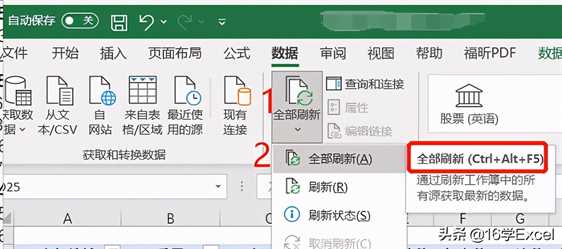
菜单栏刷新透视表
2.手动刷新:利用数据透视表分析功能中的刷新功能
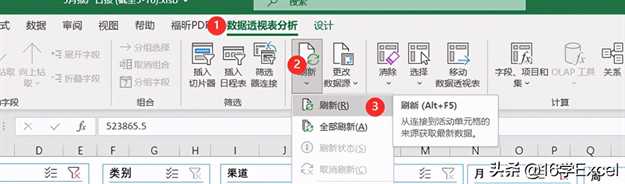
透视表功能刷新
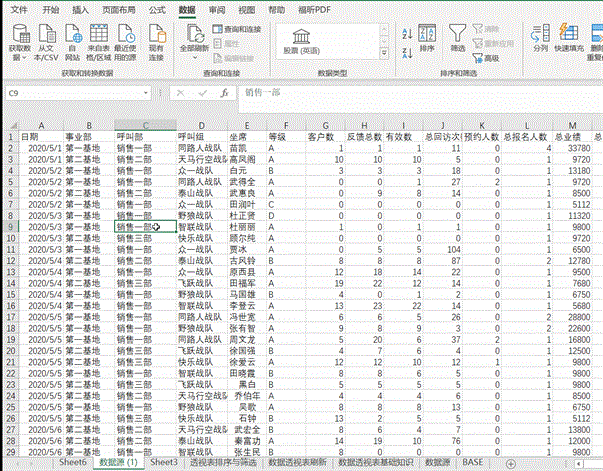
数据透视表刷新
“刷新”更新当前数据透视表的信息,“全部刷新”更新工作簿所有数据透视表的信息。
3.“打开文件时刷新数据”:每次打开工作薄的时候就可以更新透视表信息了,防止忘记刷新透视表
鼠标点击数据透视表,点击鼠标右键,找到“数据透视表选项”
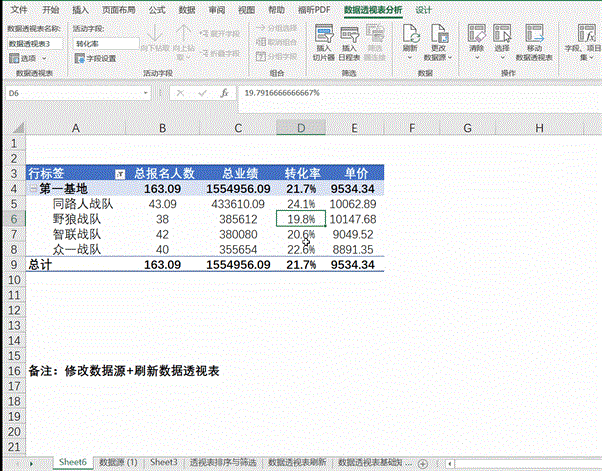
透视表打开文件时刷新数据
备注:需要数据透视表的列宽和单元格格式并且在刷新数据的同时保留这些设置,同样可以在“数据透视表选项”中进行设置。去掉勾选“更新时自动调整列宽”并保留勾选“更新时保留单元格格式”。
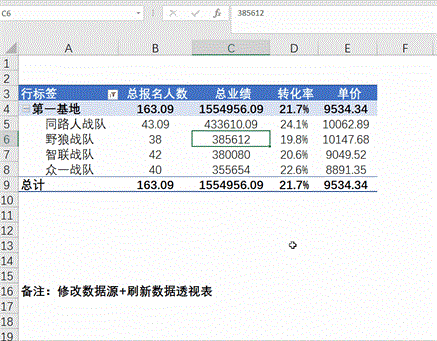
数据透视表保留原格式
4.VBA自动刷新:
透视表的工作表中,将下述宏复制到工作表中即可:
Private Sub Worksheet_Activate()
Dim pt As PivotTableApplication.EnableEvents = False
For Each pt In Me.PivotTables
pt.RefreshTable
Next pt
Application.EnableEvents = True
End Sub
版权声明:本文内容/及图片/由互联网用户自发贡献,该文观点仅代表作者本人。本站仅提供信息存储空间服务,不拥有所有权,不承担相关法律责任。如发现本站有涉嫌抄袭/侵权/违法违规的内容, 请发送邮件至 ks13@qq.com 举报,一经查实,本站将立刻删除。









